4.3.1. Изучить все виды взаимодействий текста и рисунков на следующем примере: (УРОВЕНЬ 1,2,3).
Сделать три копии следующего фрагмента текста и рисунка «WORD».
к «Word» повернуть и поместить за текст
(2 фрагмент) - раздвинуть текст рисунком «Word»
(3 фрагмент) - обрамить рисунок Word текстом.
Подсказка Используйте контекстное меню Формат объекта WordArt - корешок Положение или специальную панель инструментов WordArt.
 Текстовый редактор предназначен для подготовки всех видов текстовой документации – статей, писем, технических описаний и т.д. Текстовый редактор предоставляет возможность многократно исправлять отдельные фрагменты, не вводя заново весь текст, включать в текст рисунки и другие материалы, подготовленные на компьютере, печатать на принтере в нужном количестве – экземпляров. Текстовый редактор позволяет вставлять, убирать, заменять, переносить буквы и слова, строки, выбирать тип шрифта для печати, выделять, подчеркивать отдельные слова, быстро находить нужные фрагменты в тексте, выравнивать края текста, сохранять текст на диске. Таким образом, обработка текстовых материалов на компьютере может выполняться значительно быстрее и эффективнее, чем на пишущей машинке.
Текстовый редактор предназначен для подготовки всех видов текстовой документации – статей, писем, технических описаний и т.д. Текстовый редактор предоставляет возможность многократно исправлять отдельные фрагменты, не вводя заново весь текст, включать в текст рисунки и другие материалы, подготовленные на компьютере, печатать на принтере в нужном количестве – экземпляров. Текстовый редактор позволяет вставлять, убирать, заменять, переносить буквы и слова, строки, выбирать тип шрифта для печати, выделять, подчеркивать отдельные слова, быстро находить нужные фрагменты в тексте, выравнивать края текста, сохранять текст на диске. Таким образом, обработка текстовых материалов на компьютере может выполняться значительно быстрее и эффективнее, чем на пишущей машинке.
4.3.2. Оформить в предыдущих трех фрагментах первую букву абзацев в виде «буквицы». (УРОВЕНЬ 3).
(1 фрагмент) – высота буквицы 2 строки.
(2 фрагмент) - высота буквицы 3 строки.
(3 фрагмент) - высота буквицы 4 строки.
Подсказка Выделить первую букву абзаца. Меню Формат - Буквица
ТЕМА 4.4. ФОРМУЛЫ
4.4.1. Напишите формулу, используя встроенный редактор формул (УРОВЕНЬ 1,2,3).





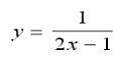 |
Подсказка Для вызова редактора формул необходимо использовать меню Вставка - Объект - Microsoft Equation.
На панели инструментов редактора формул выбрать шаблон дроби.
Формула 1
4.4.2. Напишите формулу, используя встроенный редактор формул (УРОВЕНЬ 2,3).
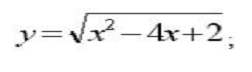

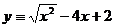
Подсказка На панели инструментов редактора формул (Microsoft Equation) выбрать шаблоны: дроби, верхнего индекса.
Формула 2
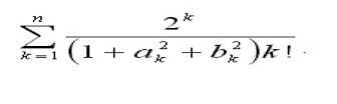 |
4.4.3. Напишите формулу, используя встроенный редактор формул Дайте название формуле (УРОВЕНЬ 3).
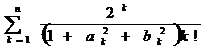
Подсказка На панели инструментов редактора формул (Microsoft Equation) выбрать шаблоны: суммы, дроби, верхнего и нижнего индекса.
Формула 3
 2017-12-14
2017-12-14 277
277








